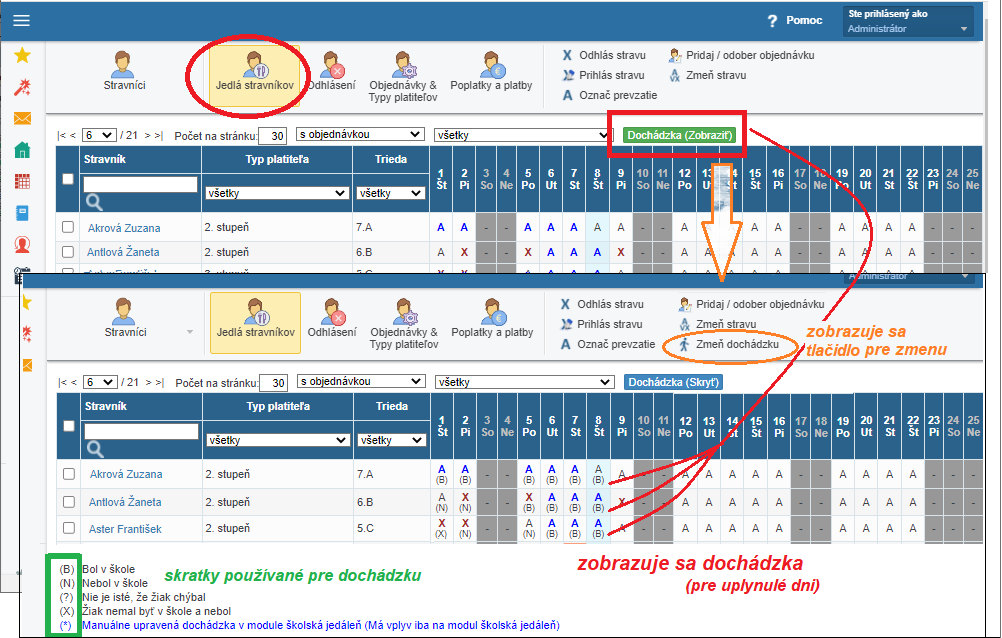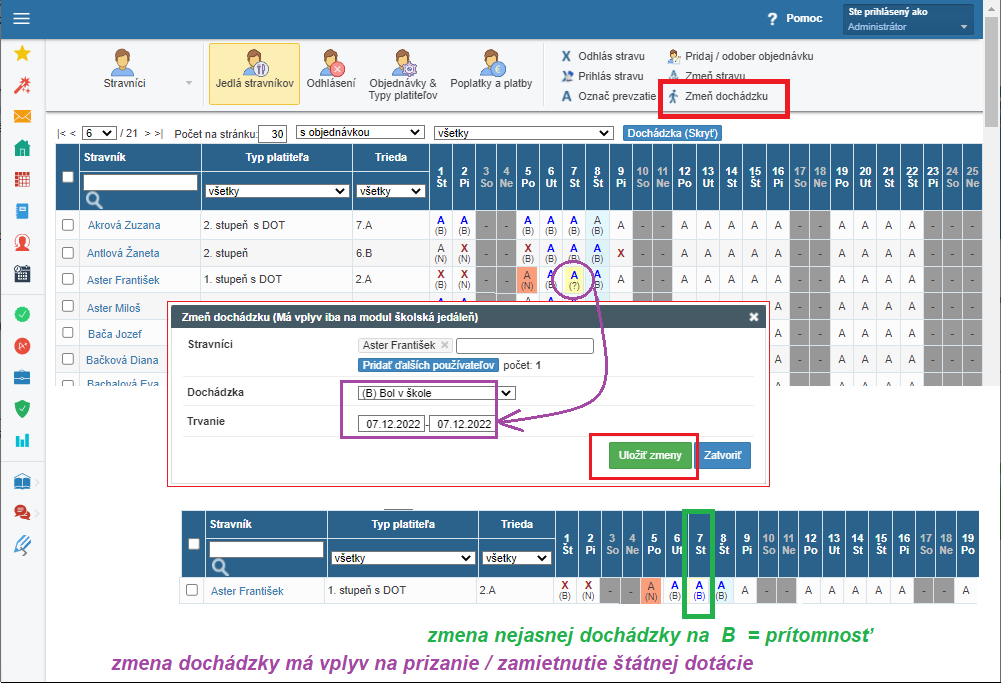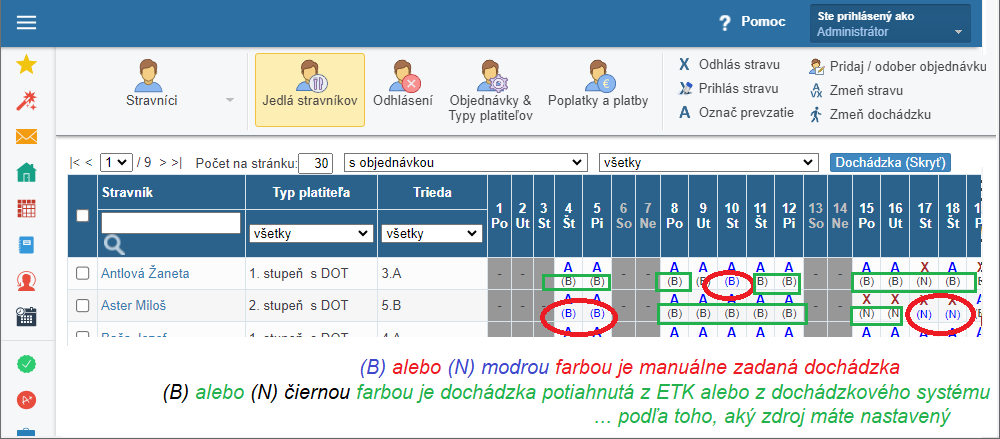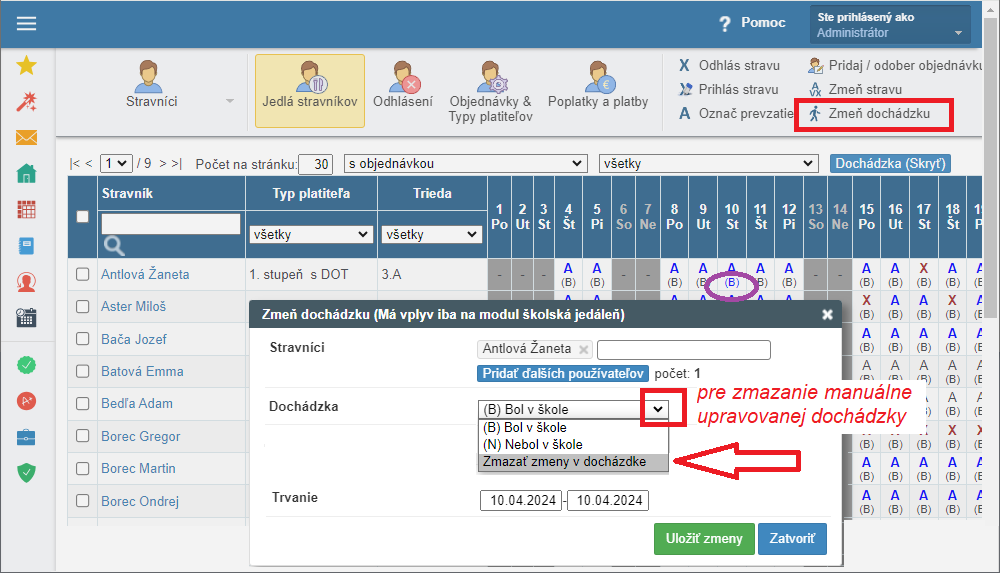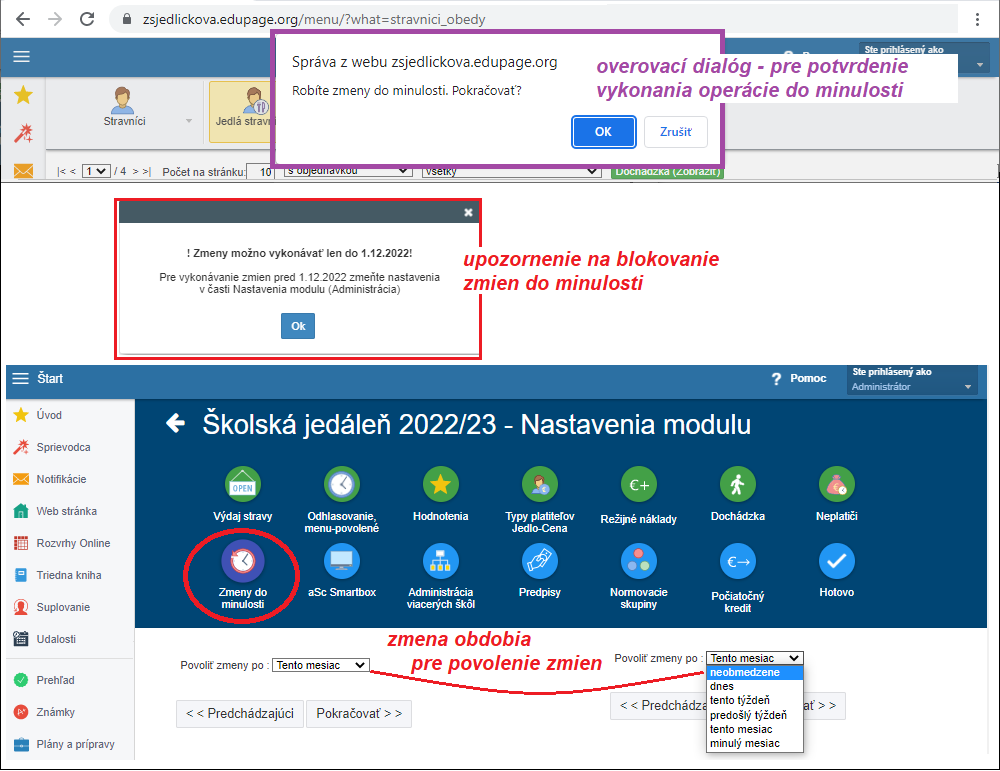Vedúca jedálne - ako stravníkom manuálne zmeniť dochádzku pre účely štátnej dotácie
Ak máte stravníkov s príspevkom na stravu a priznanie toho príspevku je podmienené prítomnosťou v škole - v nastaveniach modulu by ste mali mať nastavený reálny zdroj - modul, ktorý vaša škola používa na evidenciu dochádzky.
Dochádzka - ako nastaviť zdroj pre 'obedy zadarmo' a iné príspevky na stravu
Reálna dochádzka sa prenáša do modulu jedáleň, aby sa vyhodnotili nároky na dotáciu; nepotrebujete mať prístup do iných modulov.
Môže však nastať situácia, že potrebujete manuálne upraviť dochádzku.
KDE SA NACHÁDZAJÚ ÚDAJE O DOCHÁDZKE
Údaje o dennej dochádzke sa nachádzajú v časti 'Stravníci' -> 'Jedlá stravníkov'.
Tu si zapnite zobrazenie dochádzky - zelené tlačidlo 'Dochádzka (Zobraziť)'.
Pod skratkami pre objednané / odhlásené jedlá sa zobrazí riadok s dochádzkou - písmená v zátvorke.
Používané skratky:
(B) / (N) / (?) / (X) = Bol v škole / Nebol v škole / Nie je isté, či chýbal celý deň / Nebolo vyučovanie (rozvrh)
AKO MANUÁLNE ZMENIŤ DOCHÁDZKU
Zmenu dochádzky je možné urobiť cez tlačidlo 'Zmeň dochádzku' v hornom menu.
Zmenu dochádzky môžete urobiť:
- pre jedného žiaka alebo hromadne pre viacerých
- pre jeden deň alebo pre viac dní naraz (iba súvislé obdobie)
1. 'Stravníci' - zvoľte stravníka (cez tlačidlo 'Pridať ďalších používateľov' v dialógovom okne alebo v tabuľke ešte pred otvorením dialógového okna)
2. 'Dochádzka' - prednastavené je '(B) Bol v škole'; zmeňte podľa potreby na '(N) - nebol'
3. 'Trvanie' - prednastavený je vždy aktuálny deň pre obdobie 'od - do'; zmeňte podľa potreby
*) cez toto tlačidlo sa zmení iba dochádzka v jedálni, nezmení sa dochádzka v triednej knihe
AKO ODLÍŠIŤ RIADNU DOCHÁDZKU OD UPRAVOVANEJ
- údaje (písmenká) o dochádzke sú štandardne čiernou farbou
- ak bola robená manuálna úprava, písmenko je modrou farbou
AKO ZRUŠIŤ MANUÁLNE OZNAČENÚ DOCHÁDZKU
-> cez rovnaké tlačidlo 'Zmeň dochádzku' v hornom menu sa dajú vymazať manuálne robené zásahy do dochádzky
-> v časti 'Dochádzka' treba vybrať voľbu 'Zmazať zmeny v dochádzke' a dáta budú opäť z pôvodného zdroja (ETK, doch. systém) - pre zvolené obdobie
Súvisiace návody:
Ako riešiť prítomnosť detí v MŠ pre účely št. dotácie, ak sa nepoužíva ETK
Vedúca jedálne - ako manuálne označiť prevzatia jedla
Vedúca jedálne - ako manuálne odhlásiť / prihlásiť jedlo
Možnosti filtrov
Okrem štandardných filtrov v stĺpcoch Stravník, Typ platiteľa, Trieda je možné robiť aj filtre údajov pre každý jeden konkrétny deň. Kliknutím na dátum dňa sa zobrazí sa niekoľko filtrov:
a) pre každé jedlo dňa - prevzaté / neprevzaté / objednané / odhlásení (ak škola varí viac menu, potom aj ich kombinácie)
b) pre nárok na dotáciu - všetky / žltá - Môže prísť o príspevok / oranžová - Stratil nárok na príspevok
c) posledný filter je pre dochádzku, ak je zapnuté jej zobrazenie - všetky / (B) Bol v škole / (N) nebol / (?) Nie je isté / (X) Nemal byť a nebol
Označovanie a zmeny do minulosti
Pri zmenách do minulosti systém v dialógovom okne upozorní, že robíte zmeny do minulosti a požaduje buď potvrdenie alebo nedovolí vykonať zmeny - podľa toho, ako máte nastavené 'Zmeny do minulosti' v 'Nastaveniach modulu'.
----------------------
Zoznam všetkých návodov pre modul Školská Jedáleň

 English
English  Slovenčina
Slovenčina  Deutsch
Deutsch  España
España  Francais
Francais  Polish
Polish  Russian
Russian  Greek
Greek  Lithuania
Lithuania  Romanian
Romanian  Arabic
Arabic  Português
Português  Indonesian
Indonesian  Croatian
Croatian  Serbia
Serbia  Farsi
Farsi  Hebrew
Hebrew  Mongolian
Mongolian  Bulgarian
Bulgarian  Georgia
Georgia  Azerbaijani
Azerbaijani  Thai
Thai  Turkish
Turkish  Magyar
Magyar